
重装系统后电脑开机了但是一直黑屏
时间:2023-02-19 19:33:05
重装系统后电脑开机了但是一直黑屏可能是一些设置没改好,也可能是有些驱动不兼容等等,下面小编就给大家分享重装系统后电脑开机了但是一直黑屏的几种解决方法,我们继续看下去吧。
工具/原料:
系统版本:windows10系统
品牌版本:联想ThinkPad
方法/步骤:
1、在开机时一直按f8直到进入高级恢复的界面,还不行的话我们就开机的时候连续三次长按电源键关机。、
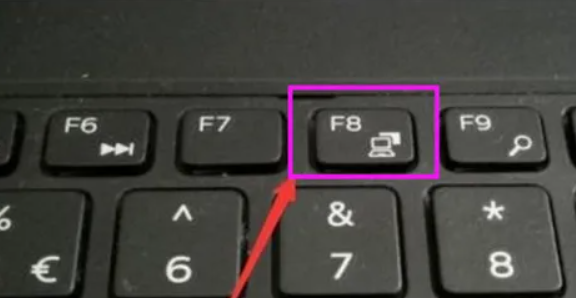
2、出现高级恢复页面之后,我们点击“疑难解答”,然后再点击“高级选项”→“启动蛇者”→“重启”,然后选择安全模式。
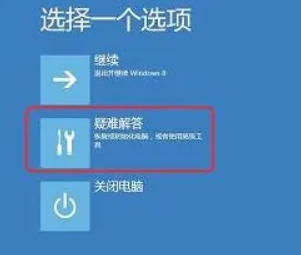
3、进入了安全模式之后,按下win+r就可以打开运行输入框,然后我们输入cmd。
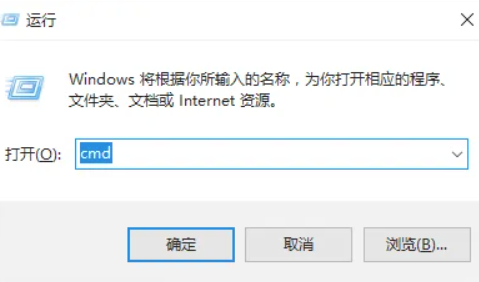
4、打开管理员命令窗口,输入msconfig,然后回车。
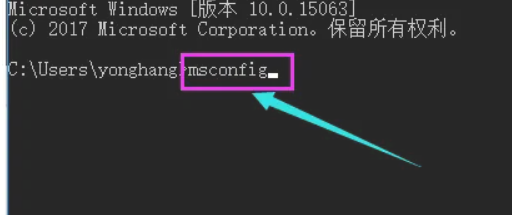
5、找到常规,清除加载启动项。
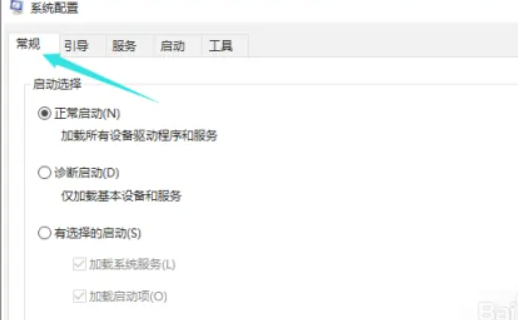
6、切换到“服务”标签页,点击“隐藏所有Microsoft”,单击全部禁用
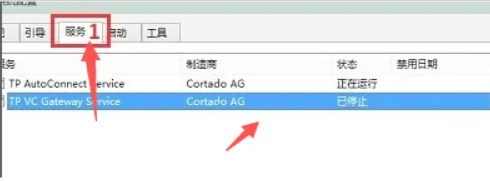
7、切换到启动选项,点击“打开任务管理器”。
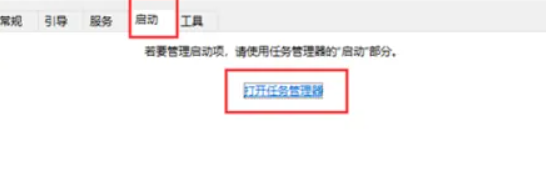
8、然后我们就可以看到开机自启项的所有,右击需要关闭的启动项上选禁用,单击确定保存,重启系统。
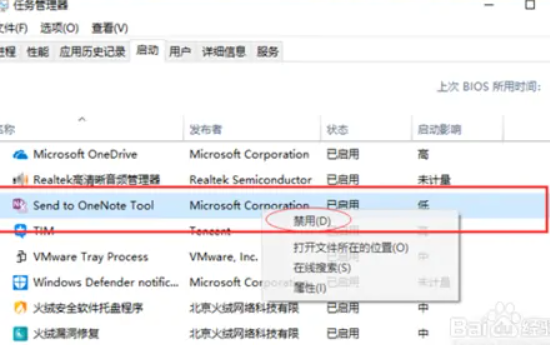
9、如果是显卡驱动的问题,我们同样先进入到安全模式,鼠标右键我的电脑然后选择属性,再打开设备管理区将显卡驱动卸载。
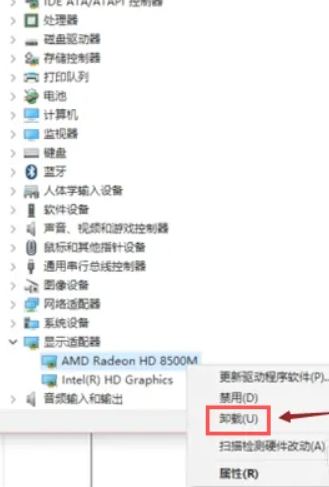
10、如果上面的方法都不能成功,就只能重装系统了,可以利用一键重装工具,例如小白一键重装工具制作u盘启动盘重装系统。
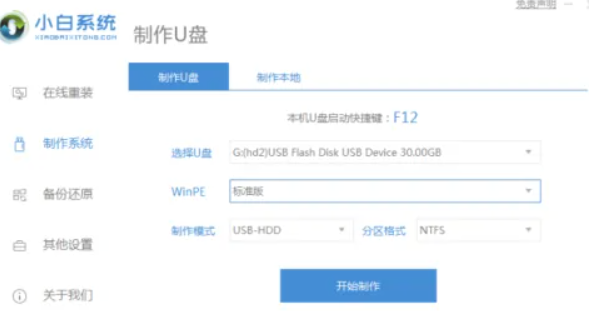
总结;
以上就是重装系统后电脑开机了但是一直黑屏解决方法啦,希望能帮助到大家。
当我第一次尝试在家中共享打印机时,挑战和成就感并存。如今,随着越来越多的人在家办公,共享打印机的需求愈发明显。然而,如何顺利开启 Windows 10 的共享打印机功能呢?在这篇文章中,我将与您分享我个人的经验以及一些实用的小窍门。 步骤详解 在开始之前,确保您
在众多操作系统中,虽然 Windows 10 占据着不可替代的地位,但随着时间的推移,很多用户开始感受到系统的臃肿和资源的浪费。此时,许多技术爱好者开始寻找 Win10封装精简 的方法,希望通过精简不必要的组件来提升系统的运行速度和流畅性。今天,我将分享一个详细的教程
Windows 10系统升级的常见问题 许多用户在进行Windows 10系统升级后,可能会遇到一些问题,比如不习惯新系统界面、软件不兼容或者系统运行速度变慢等。在这些情况下,许多用户希望能够将系统降级到之前的版本,例如Windows 7或Windows 8。那么,接下来我们将介绍如何降
1. 准备工作 在进行Win10系统重装之前,首先需要做一些准备工作: 备份重要数据:重装系统将会清除计算机上的所有数据,因此,请提前备份你的重要文件和数据。 下载系统镜像:从官方网站或可信赖的第三方网站下载最新版本的Windows 10系统镜像。 准备安装媒介:将系统

蛋仔派对兑换码1万纤维2023年最新分享都有哪些呢,很多玩家都想要知道蛋仔派对的兑换码1万纤维都有哪些可以兑换,在蛋仔派对的游戏中经常会发很多福利,因此很多时候大家都想要知道
vmware workstation怎么读? 英语词组【VMware Workstation】读音【'vi:'emwe(r) w:k'sten】【介绍】VMware是全球台式电脑及资料中心虚拟化解决方案的领导厂商。VMWare Workstation是该公司出品的“虚拟 PC”软件(即:大家常说的“虚拟机”),通过它可在一台电脑上同

WOLO app下载-WOLOapp是一款免费的手机测体脂软件。WOLOapp为用户提供了身体各项指数测试服务,WOLOapp系统能够根据每一个用户的体脂数据为您提供健康合理的减肥瘦身方案。,您可以免费下载安卓手机WOLO。

鸿运铺子APP下载-鸿运铺子是一款由北京微蜜友网络科技有限公司开发的抽奖软件,鸿运铺子有非常多精美的奖票可以免费抽取,每日还有大量活动上线,选择自己喜欢的商品开始抽奖吧,您可以免费下载安卓手机鸿运铺子。

游戏介绍 倾世情缘最新版是一款非常好玩的全新西游题材的角色扮演回合制游戏,梦幻场景仙侠画面,精彩的剧情故事,丰富的游戏玩法,在倾世情缘最新版中,玩家将扮演主角,召集伙

Gim即时通信app下载-Gim即时通信app是一款优质的强大的即时聊天工具,专为团队协作打造的在线平台,将高效工作模式推广到团队中,支持各种文件共享,屏幕共享,在线审核审批,协同管理时间和项目等等!下载Gim即时通信app就能直接使用啦!,您可以免费下载安卓手机Gim即时通信。











